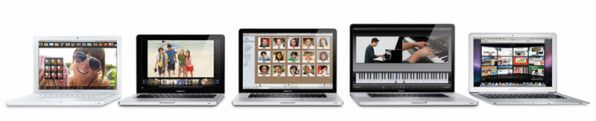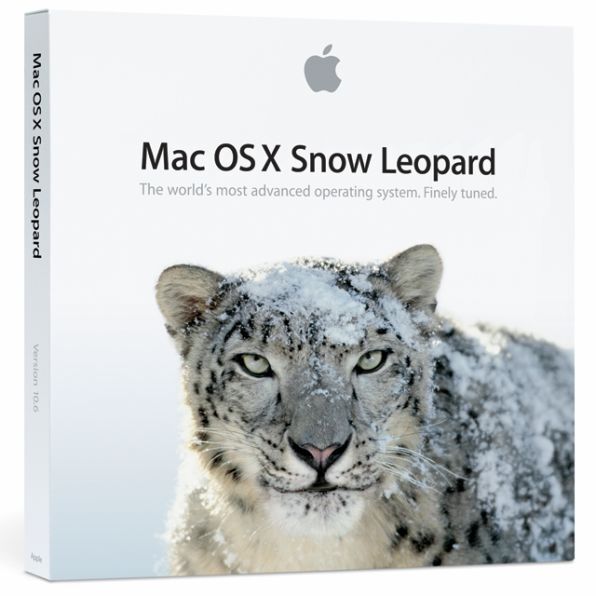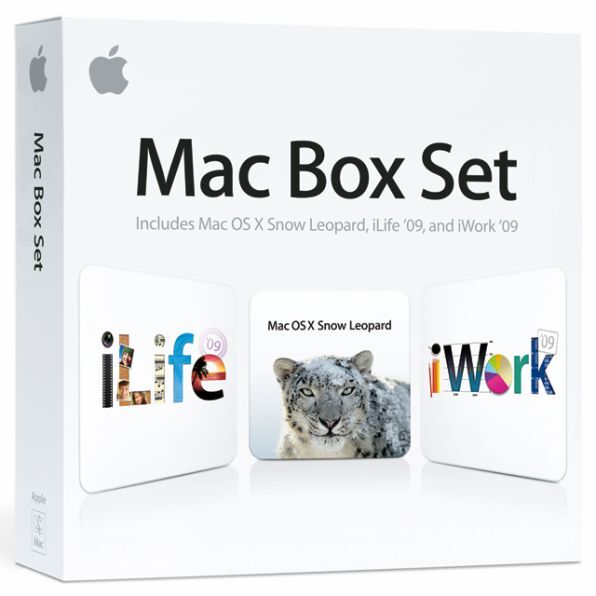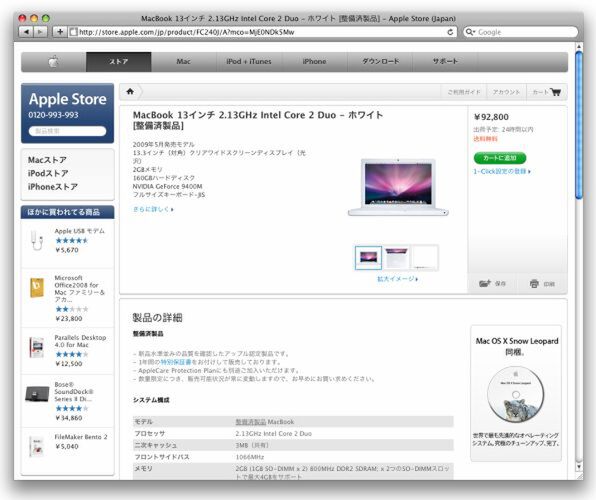最新OSへの移行もこれでバッチリ!!
Mac OS X「Snow Leopard」インストール完璧ガイド
2009年08月28日 23時00分更新
いよいよ、Macユーザー待望のメジャーアップグレード「Mac OS X 10.6 Snow Leopard」が登場した。早速、インストールといきたいところだが、Snow LeopardではこれまでのMac OS Xとは手順が少し変わっている。まずは本特集でインストールの流れを把握しておこう。
Mac OS X 10.6を入手
1.パッケージを買う
Snow Leopardは、2007年10月26日にリリースされたMac OS X 10.5 Leopardから数えて約1年10ヵ月ぶりのメジャーアップグレードとなる。このバージョンからPowerPCのサポートが廃止されており、以下のようなIntel CPU搭載のMacでしか動作しなくなった。G4、G5ユーザーは間違えて購入しないよう気を付けよう。また、動作には1GB以上のメモリーが必要だ。
Mac OS X 10.5 Leopardのパッケージ、またはLeopardがインストールされたMacを持っている人は、通常のパッケージを購入しよう(Apple Storeで見る)。Leopardマシンを複数台持っている人は、家庭内の5台までのMacにインストールできるファミリーパック版を購入するといいだろう。なお、ファミリーパックは企業や教育機関での利用は許可されていない。
Mac OS X 10.4 Tigerのユーザー向けには、OSに加えて「iLife '09」と「iWork '09」がひとつのパッケージになった「Mac Box Set」が用意されている(Apple Storeで見る)。OS/iLife/iWorkをそれぞれ別途購入するよりもお得だ。
2.Snow Leopard Up-to-Dateプログラム
2009年の6月8日以降に、Mac本体を購入して、Snow Leopardが搭載されていなかった場合、980円でアップグレードが可能だ(関連記事)。
3.Macごと買い換える
現在、発売中のMac本体には、基本的にSnow Leopardのインストールディスクが同梱されている(一部の流通在庫を除く)。PowerPCのMacを持っている人は、これを機にMacごと買い換えるという手もアリだろう。
ちなみに、オンラインのApple Storeで扱っている「整備済製品」のMacにもSnow Leopardのインストールディスクが付属する。整備済製品とは、何らかの理由で回収したMacをアップルが新品水準並みに整備したもので、新品よりも価格が安く設定されている。旧機種だったり、数が限られていたりするので目当てのモデルが確実に手に入るわけではないが、「掘り出し物」を探す感覚でこまめにApple Storeをチェックしてみるといいだろう(Apple Storeで見る)。

この連載の記事
-
第8回
iPhone
Macのバックアップ、Time Machineで始めよう! -
第7回
iPhone
もふもふしたい! Snow Leopardの赤ちゃんを激写 -
第6回
iPhone
18年越しの大改修! Snow LeopardのQuickTime X -
第5回
iPhone
GPUをフル活用する、Snow Leopardの「OpenCL」 -
第4回
iPhone
マルチコア時代の新機軸! Snow LeopardのGCD -
第3回
iPhone
やっぱりスゴい! Snow Leopardの「64bit対応」 -
第2回
iPhone
一挙30連発! 画像で見るSnow Leopard新機能 -
第-1回
iPhone/Mac
もっと知りたい! Snow Leopard - この連載の一覧へ